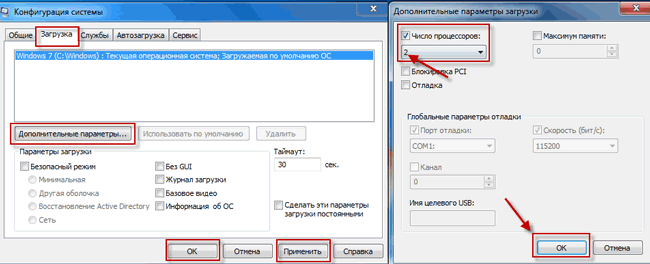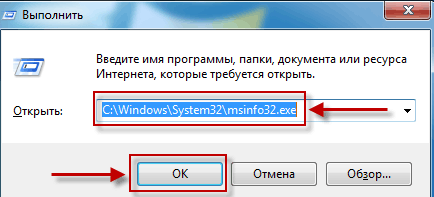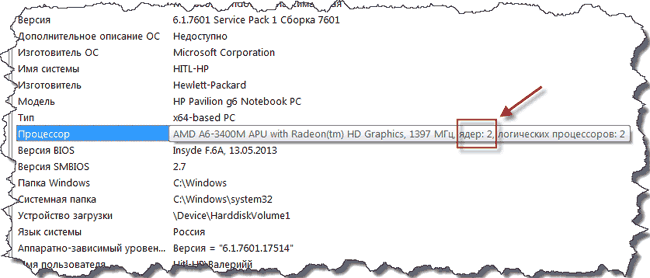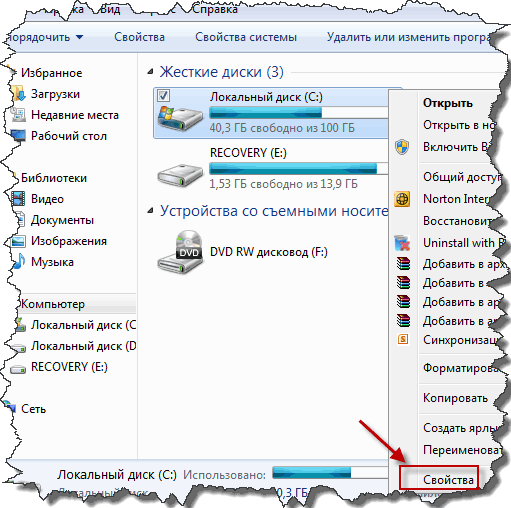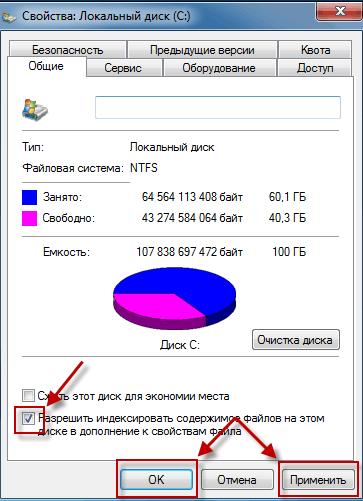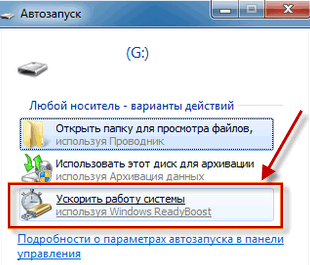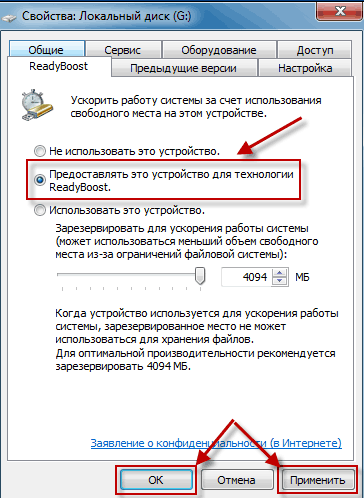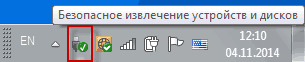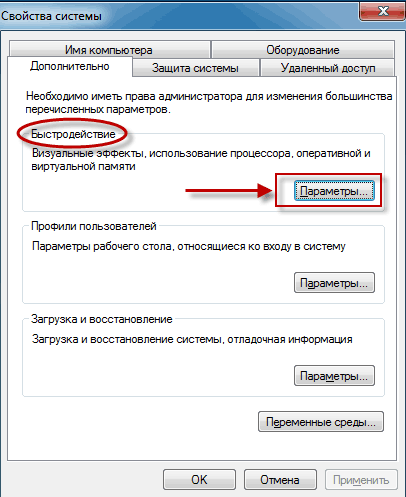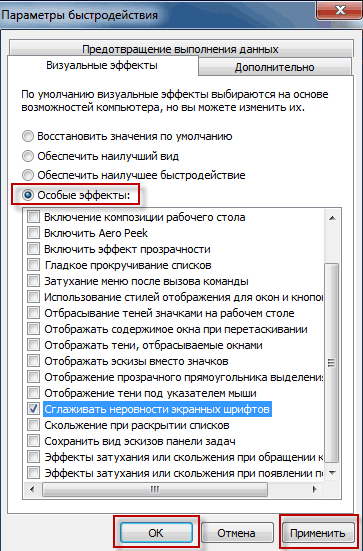-Цитатник
Шесть лет назад Йохан Хьюберс построил полномасштабную копию Ноева ковчега. Нидерландский плотник...
Сохранение дневника LiveInternet на компьютер с картинками. - (16)Сохранение дневника на компьютер с помощью функции экспорта (export) на Liveinternet –...
Как удалить пользователя из Списка друзей. - (33)Как удалить пользователя из Списка друзей Бывает так, что друг оказался не друг. Со...
"Авиадартс" в Крыму: дух захватывает! - (4)В Крыму — азартные авиационные игры Военно-космических сил России. Появление в небе над полуостро...
Крымская Весна Феодосия 2016 - (10)-Рубрики
- Компьютер,телефон (6795)
- Кулинарные рецепты (5800)
- Разное (909)
- Стихи (845)
- Библиотека (703)
- Интернет (655)
- ссылка (638)
- Видео (394)
- ХУДОЖЕСТВЕННЫЕ фильмы (387)
- Документальные фильмы (84)
- 1000 советов автолюбителю (365)
- Изречения, чувства, мысли (355)
- Полезное для себя (330)
- Животные и птицы (288)
- Кроссворды, загадки (277)
- Музыка (239)
- Сделай сам (177)
- Медицина (163)
- Игры (159)
- Фотошоп (155)
- Фотоальбом (152)
- Приколы (147)
- В помощь новичку (135)
- Поздравитель (133)
- Фото (131)
- Кофе,шоколад,чай (126)
- Православие (113)
- Природа (113)
- Юмор (105)
- Подводный мир (97)
- Пожелания (97)
- Флэшки (84)
- Мультфильм (81)
- Развивающие мультфильмы (14)
- Генераторы (71)
- Диеты (67)
- Гороскоп (56)
- Анимации (49)
- FAQ (45)
- Рамки (44)
- Анекдоты (37)
- Плэйкасты (36)
- Схемы (32)
- Открытки (24)
- Мода. Всё для женщин (23)
- Пазлы (21)
- Переводчики (16)
- Крым (15)
- ТV и Радио (15)
- Шрифты (14)
- Картинки (14)
- Рамки с картинками (11)
- Коды (11)
- Эпиграфы (8)
- Политика (5)
- Администрация (3)
-Метки
-Ссылки
-Видео

- Невероятный танец девочки.
- Смотрели: 1949 (45)

- Говорящие котики
- Смотрели: 1007 (26)
-Музыка
- Николай Носков - Снег
- Слушали: 1393 Комментарии: 24
- Max Greger and Fausto Papetti The Shadow of Your Smile
- Слушали: 11836 Комментарии: 23
- Назову тебя облаком - Александр Маршал и Вячеслав Быков
- Слушали: 9619 Комментарии: 5
- Восточные мотивы
- Слушали: 20819 Комментарии: 4
- Тимур Темиров - Если б тебя в этом мире любимая не было
- Слушали: 23907 Комментарии: 14
-Новости
-Всегда под рукой
-
[Этот ролик находится на заблокированном домене]
Добавить плеер в свой журнал
© Накукрыскин
-Поиск по дневнику
-Подписка по e-mail
-Друзья
-Постоянные читатели
-Сообщества
-Статистика
Записей: 21653
Комментариев: 200299
Написано: 252320
Способы ускорения быстродействия компьютера. |
http://moikomputer.ru/sposobyi-uskoreniya-byistrodeystviya-kompyutera
- Включаем дополнительные ядра процессора.
Отключение индексирования жестких дисков
- Используем функцию ReadyBoost
- Отключаем визуальные эффекты
- Удаляем временные файлы
Из этой статьи вы узнаете о том, как ускорить быстродействие компьютера, поэтапно возможностями Windows не прибегая для этого к стороннему софту других разработчиков.
Данная статья будет особенно актуальна для владельцев компьютеров с маленькой оперативной памятью, которые не понаслышке знают, что такое постоянное зависание и как это напрягает, но не имеют понятия, как можно решить эту проблему.
Решение существует, я приведу для вас действительно несколько действенных способов, а после их общего выполнения вы почувствуете разницу.
Если вы не читали две моих предыдущих статьи по оптимизации работы компьютера, то настоятельно рекомендую их прочитать в дополнение к этой, вот эта ссылка приведет вас к ним.
Включаем дополнительные ядра процессора.
Прежде всего нам надо узнать сколько всего в наличии ядер для этого в сочетании клавиш Win + R запускаем команду Выполнить вводим в поисковую строку полностью этот путь C:\Windows\System32\msinfo32.exe
После нажатия кнопки ОК. появиться окно Сведения о системе, где можно будет увидеть много полезной информации о компьютере, а также, о количестве ядер.
Теперь зная количество ядер опять запускаем команду Выполнить и вставляем вот такое значение msconfig появиться окно Конфигурация системы. Здесь выбираем Загрузка//Дополнительные параметры, где нужно будет выставить максимальное число ядер у меня их как оказалось 2, столько я и выставил.
Закрепляем действие кнопкой OK. это окно пропадет и в первом жмем Применить//OK. все.
Отключение индексирования жестких дисков
Входим в «мой компьютер» кликаем правой кнопкой мыши по любому из дисков в выпавшем Контекстном меню выберите пункт Свойства.
В следующем шаге убираете галочку как на скриншоте Применить//OK. при запросе прав Администратора подтверждаете права или введите пароль начнется обработка которая займет какое то время.
Эти же действия производим с другим диском или дисками.
Используем функцию ReadyBoost
При применении функция ReadyBoost карта памяти используется как расширение внутренней оперативной памяти, позволяя хранить часть данных.
Для включения функции вставьте флеш накопитель в USB порт на рабочем столе появиться Меню автозапуска, выберите Ускорить работу системы.
В открывшемся окне ползунком подбираем размер оперативной памяти, который имеет диапазон при любом объеме флешки от 256 мб. до 4гб.
Если объема не достаточно, а ваш накопитель больше чем отображается, меняем формат с Fat 32 на Ntfs.
Рекомендуется выставлять значение не более чем в 2 – 2.5 раза. Например, ОЗУ компьютера (оперативное запоминающее устройство) 2ГБ. то можно выставить не более 5ГБ потому как смысла уже не будет.
Также хочу заметить если ОЗУ более чем 4 ГБ. прирост быстродействие от ReadyBoost вы врятле ощутите.
Определившись с размерами жмем Применить//OK.
Важно всегда помнить о безопасном извлечении флешки при работе функции ReadyBoost в противном случае вы рискуете нарушить работу системы.
Для этого в панели задач нажимаем на значок внешнего накопителя и после разрешающей надписи извлекаем устройство.
Если у вас нет такого значка как показано на картинке, то читаем урок о панели задач.
Отключаем визуальные эффекты
Начиная с Windows Vista появился такой режим под названием Aero при помощи которого появились очень интересные возможности, о которых я писал в этой статье так вот этот режим и другие визуальные эффекты очень много потребляют ресурсов особенно так необходимых для маломощных компьютеров.
С помощью клавиш Win+R запускаем диалоговое окно Выполнить, вставляем это значение SystemPropertiesAdvanced нажимаем на OK. В появившемся окне в пункте Быстродействие нажимаем Параметры
Тут мы видим 4 варианта настроек, выбираем Особые эффекты (ручная настройка) я советую оставить Сглаживать неровности экранных шрифтов сохраняем и любуемся.
Да уж вполне с вами согласен теперь не все так красиво как было раньше, но приходиться выбирать между красотой и быстродействием.
Удаляем временные файлы
При установке программ в результате сбоев или ошибок в системе и программах создаются временные файлы, а также браузеры создают свои временные, что может быть хорошо для быстрой загрузки Web страниц, если вы часто посещаете одни и тежи интернет ресурсы.
Но как бы там не было, со временем эти файлы накапливаются в специальных папках, которые могут достигать по объему нескольких гигабайт, что не может быть хорошо.
Временные папки с файлами находятся по трем этим адресам:
%ProgramData%\TEMP
%windir%\Temp
%userprofile%\AppData\Local\Temp — (для каждой учетной записи, если их несколько)
Для поиска и удаления копируем первый адрес данного списка заходим в Меню пуск вставляем его в строку поиска (как искать файлы через меню пуск читаем эту статью) тут же будет найдена папка Temp, открываем ее и спокойно удаляем все содержимое.
То, что использует Windows или приложения вам не даст удалить сама OC. так, что лишнее удалить просто невозможно. Такими же действиями очищаем и две остальные папки.
Уверяю вас, если вы раньше этого не делали, то вас сильно удивит объем каждой из этих папок, особенно если его сложить суммарно. Теперь зная об этих папках, не забывайте их регулярно чистить, примерно раз в месяц будет нормально.
Прошу обратить внимание на тот факт, что почти все способы описанные в этой статье будут эффективны только на компьютерах с устаревшими комплектующими. Если у вас современный компьютер с неплохими характеристиками, то улучшений вы не увидите.
Поэтому советую все же раскошелиться и купить новый процессор, видеокарту по мощнее и увеличить оперативную память.
Ну и последние рекомендации на вашем рабочем столе не должны находиться файлы только ярлыки и не увлекайтесь гаджетами, корзина всегда должна быть очищена, буфер обмена тоже нужно чистить о том, как это делать читаем здесь.
Своевременно избавляйтесь от ненужных файлов и программ особенно от игр т.к они занимают много места, регулярно проверяйте компьютер на вирусы.
| Рубрики: | Компьютер,телефон |
Процитировано 59 раз
Понравилось: 33 пользователям
| Комментировать | « Пред. запись — К дневнику — След. запись » | Страницы: [1] [Новые] |